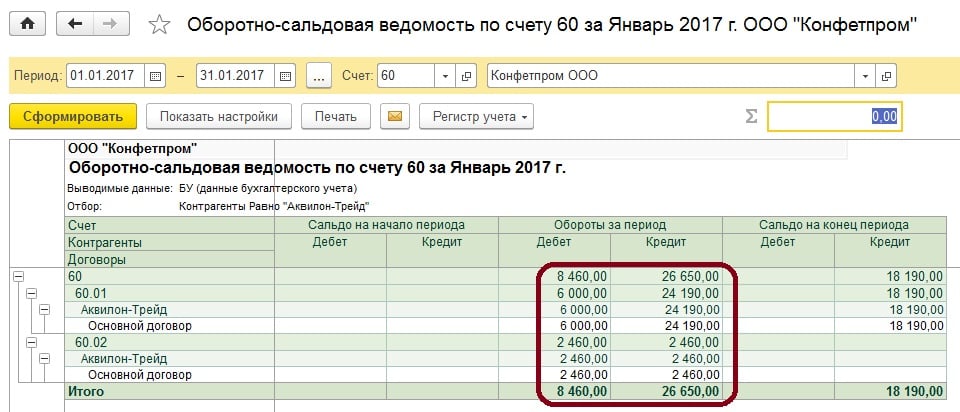г. Барнаул
Причина появления сальдо на счетах расчетов с контрагентами в 1С:Бухгалтерия предприятия 3
Причина появления сальдо на счетах расчетов с контрагентами в 1С:Бухгалтерия предприятия 3
Очень важно регулярно следить за состоянием расчетных счетов в программе 1С:Бухгалтерия, так как у большинства пользователей много движений по этим счетам из-за постоянного взаимодействия с контрагентами. В этой статье посмотрим с вами одну из причин «зависания» сальдо, она связана с договором. К сожалению, в ходе работы часто сталкиваемся с появлением «дублей», как в справочниках «Номенклатура» и «Контрагенты», так и в справочнике «Договоры». Как влияет это на расчетные счета можем убедиться на примере, изначально формируя ОСВ по 60 счету видим подобную картину:
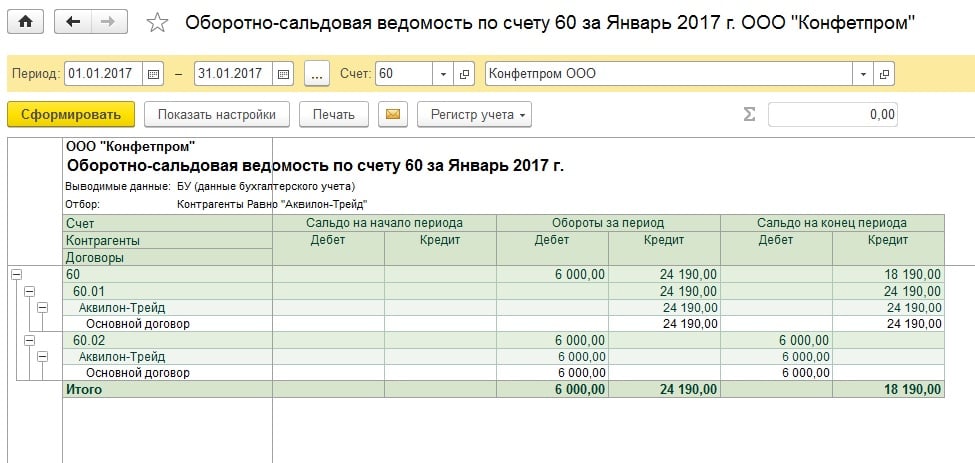
Один контрагент, вроде и один договор, наименование одинаковое, но зачет аванса не прошел сумма повисла. Как убедиться в том, что причина в договоре? Можно сформировать этот же отчет без группировки по субсчетам.
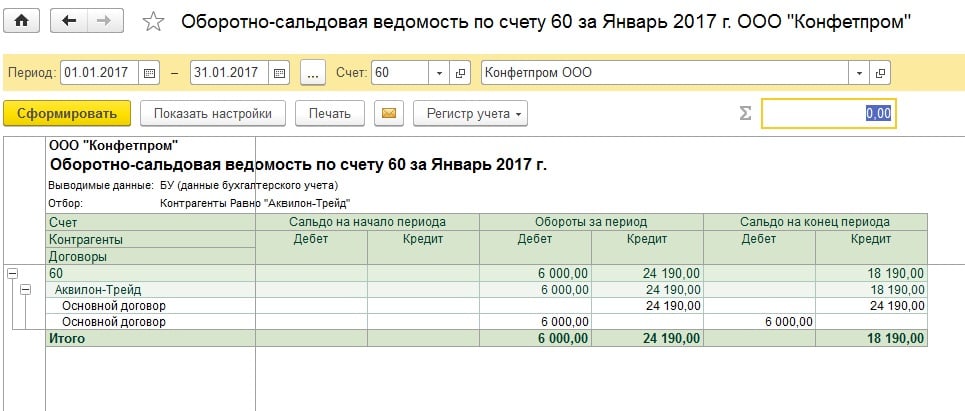
Теперь при таком формировании становится ясно, что это два разных договора с одинаковым наименованием. Появляется вопрос, как быстро и корректно исправить договор во всех документах. Для этого в программе предусмотрена обработка «Поиск и удаление дублей»:
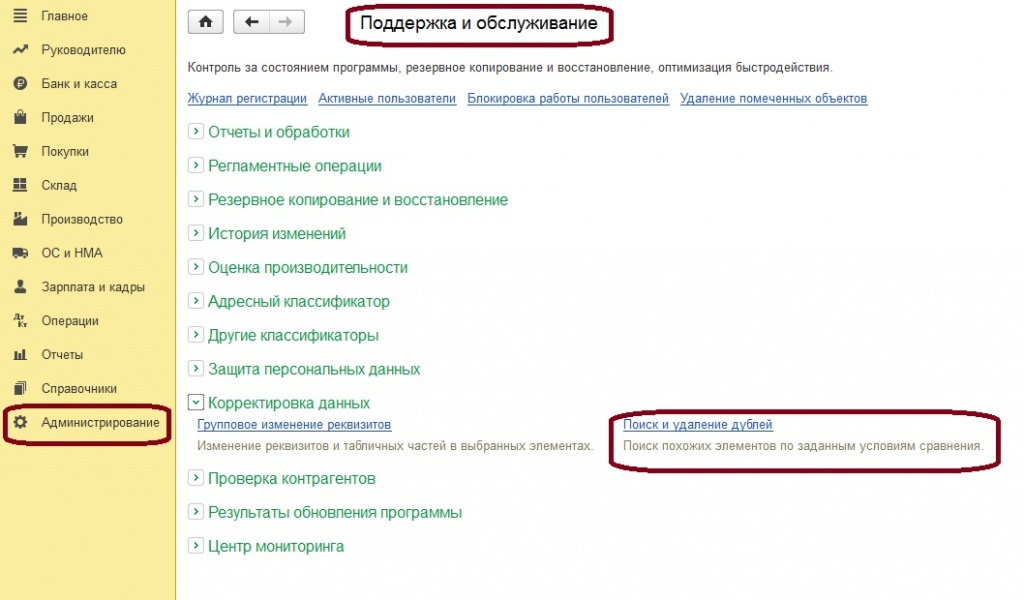
Находится рассматриваемая обработка в разделе «Администрирование», «Поддержка и обслуживание». Как перед использованием любой обработки ОБЯЗАТЕЛЬНО нужно сделать копию базы, так как последствия необратимы. Отнестись внимательно к настройке, чтобы замена дублей прошла корректно.

Для удаления и замены дублей, требуется определить где мы их ищем, что касается договоров в одноименном справочнике. Если требуется назначаем условия отбора, далее самое важное – определяемся, что мы сравниваем в объектах. У нас одинаковые наименования, в этом случае выбираем именно «Совпадает», так как вариант «Совпадает по похожим словам» будет объединять и такие например договоры, как «Основной договор 1», «Основной договор 2», «Основной договор 3». Для договоров обязательно сравниваем контрагентов, ведь для разных контрагентов очень часто могут использоваться договоры с одинаковым наименованием. Когда все настроено нажимаем «Найти дубли».
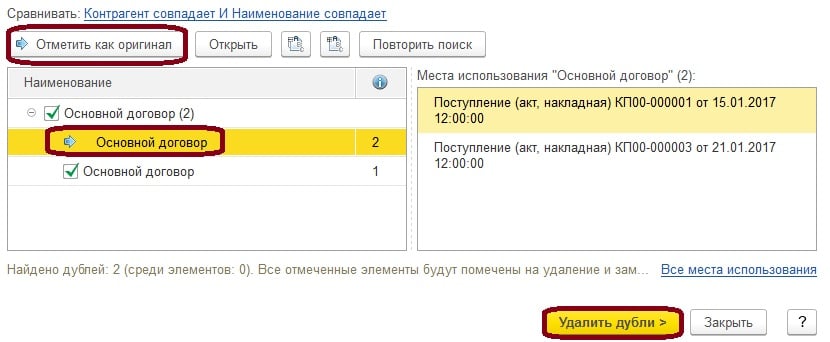
Программа предлагает считать оригиналом тот объект, с использованием которого в базе введено больше документов, но вы можете на свое усмотрение изменить это по кнопке «Считать оригиналом». Определившись, нажимаем «Удалить дубли».
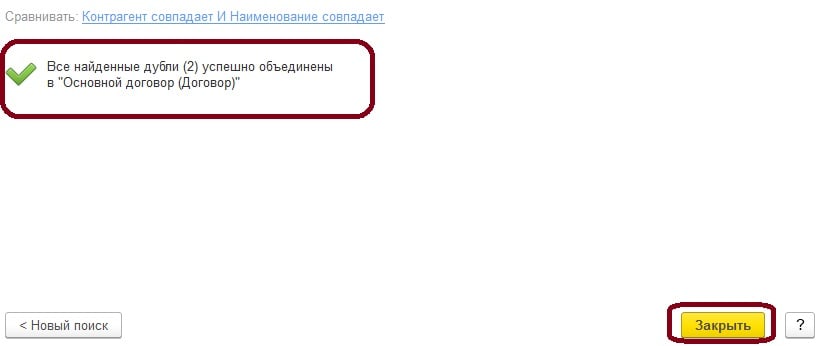
Обработка лишь заменяет объекты и оставляет по итогу один. Поэтому после данной процедуры нужно выполнить групповое проведение, чтобы картина в проводках поменялась. Находится эта обработка в разделе «Операции».
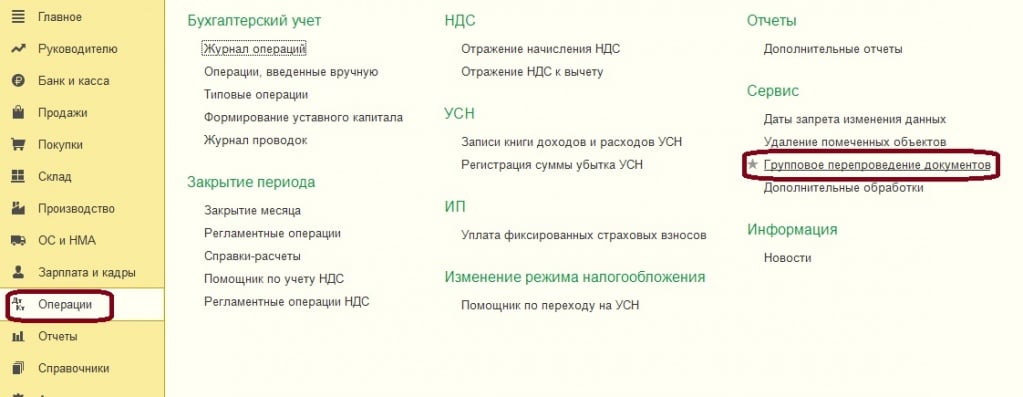
Теперь, сформировав ОСВ наблюдаем зачет аванса.